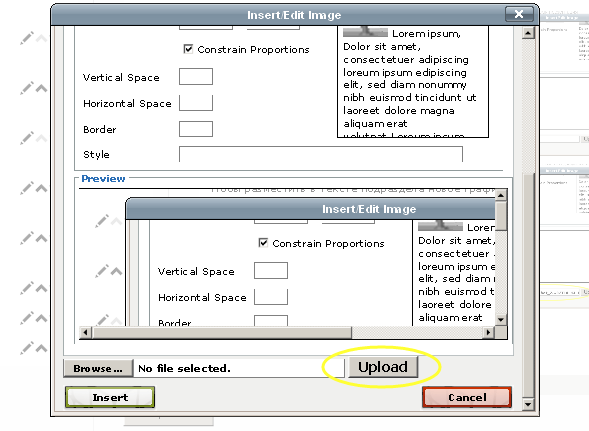В раздел базы знаний может быть добавлено неограниченное количество любых изображений.
Изображения могут быть вставлены в текст раздела как целиком, так и в виде превью - маленьких картинок для предварительного просмотра, раскрывающихся в полноразмерное изображение по клику на них.
Для добавления в текст раздела изображение должно находиться в файле любого из распространенных графических форматов (.JPG, .GIF, .BMP и прочих).
Чтобы разместить в тексте раздела новое графическое изображение, выполните в редакторе раздела следующую последовательность действий.
1. Установите курсор в том месте текста раздела, где вы хотите разместить изображение. Имейте в виду, что изображение будет размещено в соответствии с выбранным вами режимом обтекания текста (alignment), то есть не обязательно строго в позиции курсора.
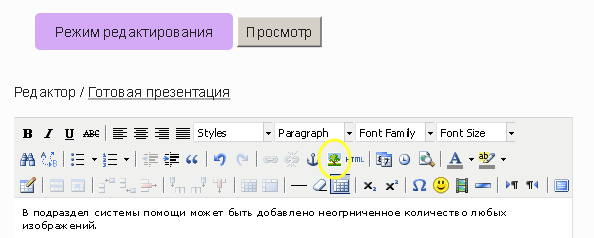
2. Нажмите кнопку Image на панели управлени редактированием подраздела.

3. Откроется форма добавления изображения.
4. Нажмите кнопку Browse...
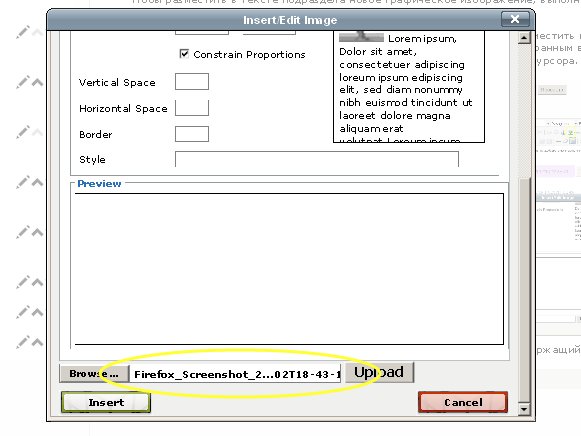
5. Откроется проводник Windows (Windows Explorer).
6. Найдите файл, содержащий требуемое изображение, и сделайте на нем двойной клик.
7. Проводник Windows закроется, а в форме добавления изображения появится имя выбранного файла.
9. В окне Preview появится часть изображения.
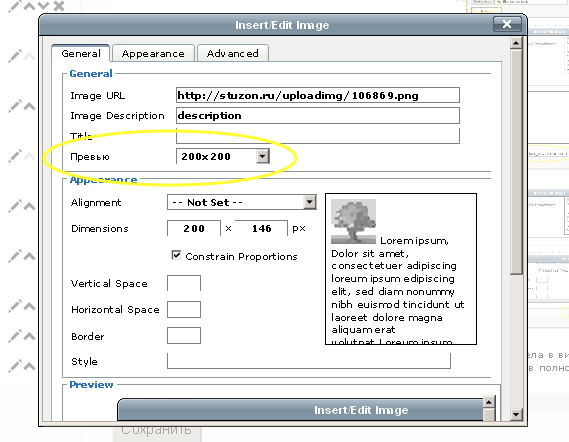
10. Если вы хотите, чтобы изображение было вставлено в текст подраздела не в полном размере, а в виде превью - маленькой картинки для предварительного просмотра, раскрывающейся в полноразмерное изображение по клику на ней - выберите в раскрывающемся списке Превью подходящий размер превью в пикселях - от 100х100 до 300х300.
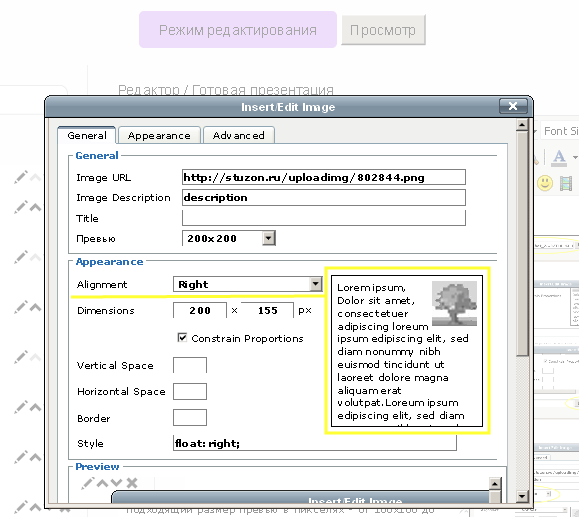
11. Если вы хотите, чтобы текст подраздела обтекал вставленное изображение (иначе текст будет только сверху и снизу от изображения), выберите в раскрывающемся списке Alignment требуемый режим обтекания текста.
Например, если вы хотите, чтобы изображение было слева, а текст справа от него - выберите режим Left.
Если вы хотите, чтобы изображение было справа, а текст слева от него - выберите режим Right.
Для каждого из режимов в окне справа от раскрывающегося списка показывается превью, как это будет выглядеть в готовом виде.
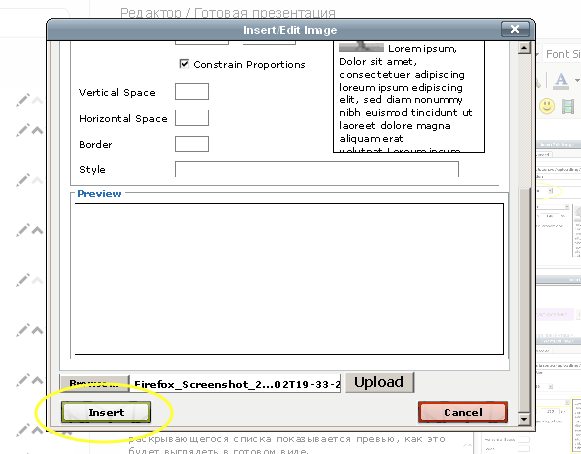
12. Нажмите кнпоку Insert
Изображение будет добавлено в текст подраздела.